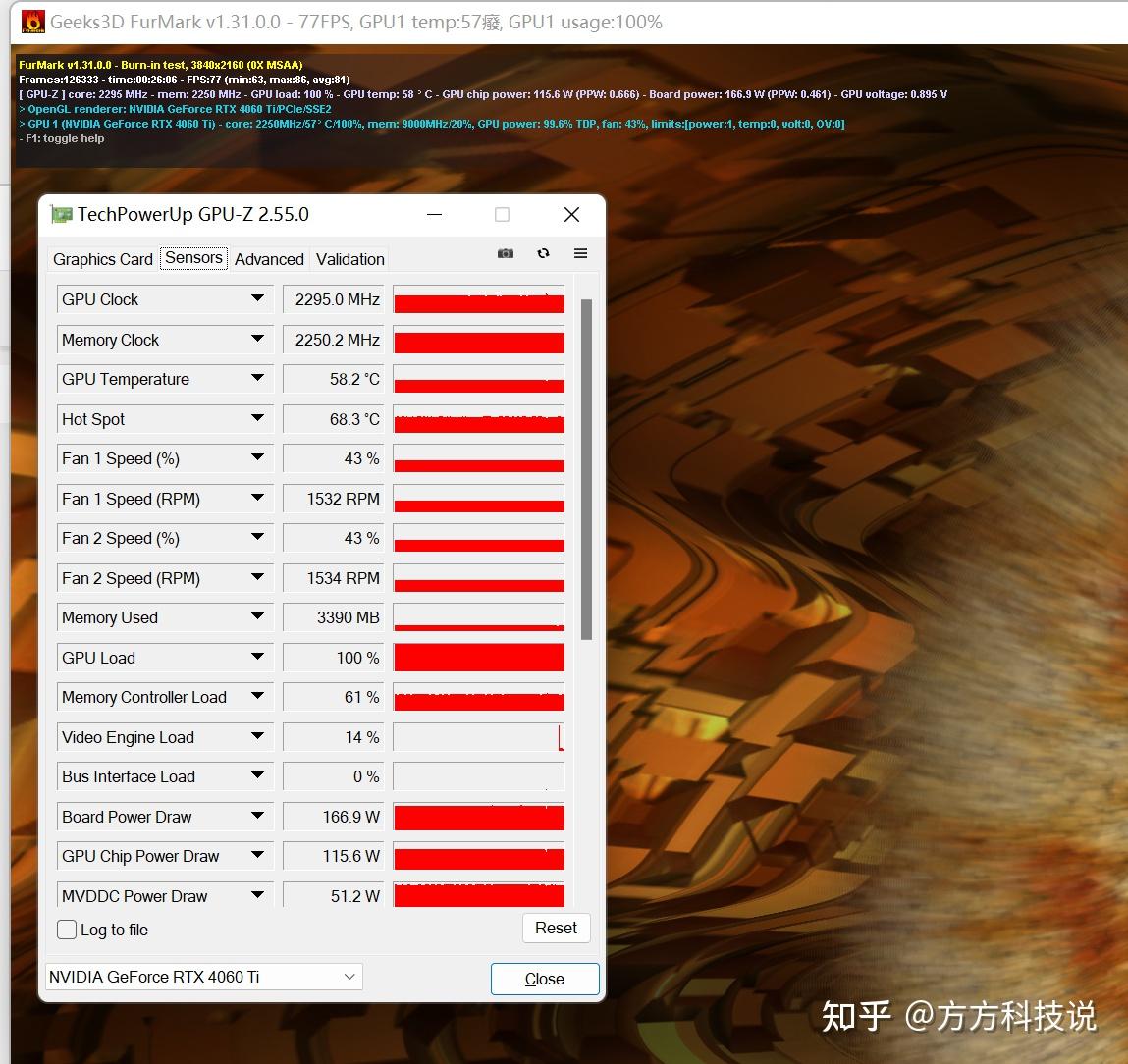iphone手表表盘设置(iphone watch如何设置表盘)
iphone手表表盘设置(iphone watch如何设置表盘),本文通过数据整理汇集了iphone手表表盘设置(iphone watch如何设置表盘)相关信息,下面一起看看。
最近,Apple 终于放出了 watchOS 8 的首个公测版本(Public Beta)。watchOS 8 除了新增了人像表盘外,在系统 UI 和应用体验上也都在向 iOS 靠拢。同往年一样,少数派也为你整理了 watchOS 8 中值得的那些新功能,希望能帮你提前预览新系统。
如何升级到 watchOS 8?? 注:Apple Watch 升级之后无法自行降级回正式版系统,不建议使用主力机升级尝鲜。
在升级 watchOS 7 公测版系统之前,你必须先将 iPhone 升级到 iOS 15 的测试版,否则你无法将 Apple Watch 与 iPhone 进行配对。watchOS 8 的硬件要求与 watchOS 7 一样,支持 Apple Watch Series 3 及更新的机型。
升级 watchOS 8 前,你需要在 Apple Beta 版软件计划 中登录并下载 watchOS 8 的描述文件。建议直接通过 iPhone 下载,下载后可以直接打开描述文件并安装。如果你是在 Mac 上下载,也可以通过隔空投送的方式发送到 iPhone 上。重启设备之后,你就可以收到 watchOS 8 公测版系统的更新了。
UI 改动、支持触感反馈
Apple 在发布会上并没有对 UI 的变动作太多的说明,不过当我真正上手 watchOS 8 后,还是能感受到它在很多地方都有了改动。
新增人像模式表盘watchOS 每次更新都会伴随着新表盘的出现,在 watchOS 8 中,人像模式表盘成了许多人眼里的「重磅更新」。想要设置人像表盘,你只需要在 Watch 应用中选择人像表盘(如果 iOS 15 及 watchOS 8 的版本为 Developer Beta 1,则不会出现人像表盘),随后将自己拍摄的人像照片导入即可。
图 / Apple
当你导入一张照片后,系统会自动识别画面中的主体和背景,并提供三种表盘样式。其中最特别的莫过于「顶部后方」,它会将时间放在画面主体后方。在实际体验中,如果照片主体不是人的话,往往不会出现「顶部后方」的选项。因此,你或许不能用猫猫来做人像表盘了(可以设置为人像模式表盘,但不支持「顶部后方」样式)。
此外,人像模式表盘还支持 3 种字体样式和 1 个复杂功能,你可以根据自己的喜好进行调整。
与 iOS 更加统一的设计watchOS 8 在 App 内融入了 iOS 上的大标题设计,在视觉观感上与 Apple 其他移动系统更加统一。不过在 Apple Watch 这么小的屏幕上使用大标题设计无疑压缩了屏幕利用率。
拿「设置」来说,在 watchOS 7 中,你不需要滚动屏幕就能轻松点到「通用」,但 watchOS 8 则需要向上滚动屏幕才能更好地点击到。与 iOS 一样,当你向上滚动屏幕后,标题也会缩小到上方,不影响正常使用。
左:watchOS 7,右:watchOS 8
不过,由于 watchOS 大部分 App 都采用了卡片形式来展示项目,经常需要在打开 App 后滚动屏幕来找到特定内容。因此,新的大标题设计虽然降低了屏幕利用率,但对实际体验的影响并不大。
优化表盘设置过程在 watchOS 8 中,新增表盘的界面也迎来了大改,增加了分类选取界面以及表盘介绍。原先的设置中,在你选完表盘风格后,它会直接应用在手表上,你需要再次长按并选择「编辑」才能进行自定义。
在 watchOS 7 中添加表盘
在新的表盘设置界面里,你会看到表盘以分类卡片的形式展示出来,点击左侧的表盘图标则可以查看它的详细介绍。如果你想添加某个表盘,只需要点击右侧的「添加」按钮即可直接进入编辑界面,完成编辑后按下数码表冠就能保存并退回表盘。
在 watchOS 8 中添加表盘
相比于 watchOS 7 繁琐的表盘设置步骤,watchOS 8 的设置过程显然要更加直观且方便。对我来说,不再需要打开手机也能获得非常舒适的表盘设置体验,又让 Apple Watch 多了一个脱离手机的理由。
App 视图新增长按菜单watchOS 8 还为 App 视图增加了长按菜单,当你在 App 视图长按应用或空白区域便会打开菜单。你可以在菜单中修改 App 的展示方式,或是选择编辑 App。
谁会想到这个界面居然不能截图
如果你经常需要切换 App 视图来查找应用的话,此功能会是一个非常高效的更新,至少你不再需要到「设置」或手机上切换视图了。但长按菜单的加入也让删除应用的步骤又多了一步,对于没有切换视图需求的用户来说,这个改动未必是个好消息。
系统触感反馈系统触感反馈也许是 watchOS 8 里最「无感」的一个更新,因为它自然得就像本该存在的一个特性。至少在我更新完系统,输入密码时的振动反馈并不让我觉得意外或惊喜,反而觉得这是本来就有的功能。
除了输入密码时的按键反馈外,「设置」里的开关、「电话」里的拨号键盘等地方都有了交互反馈。当然,你也可以在「设置 - 声音与触感」中将「系统触感反馈」关闭。
watchOS 8 新增「系统触感反馈」
控制中心微调本次更新还对控制中心进行了微调,原先分布在角落的手机、定位等图标被集中放在了顶部居中的位置。在你开启专注模式后,对应的图标也会显示在其中。
左:watchOS 7,右:watchOS 8
除此之外,控制中心也删去了独立的「睡眠」开关,并整合进「专注」菜单中。
watchOS 8 的睡眠模式被放在「专注」里
iMessage 体验优化本次更新中,iMessage 迎来了非常大的改动,其中最直观的就是输入界面的变化。在 watchOS 8 中,iMessage 的输入界面进一步朝 iOS 靠拢,从原先的多个图标变为 App Store 图标 + 输入框。
左:watchOS 7,右:watchOS 8
原先的 Digital Touch、语音消息和 Apple Pay 等功能都被收入了 App Store 图标里。当然,你还可以在这里面发现一个新的粉色图标,这是 watchOS 为 iMessage 带来的新功能:#image。你可以用它在 GIPHY 搜索动图并直接发送给朋友。
由于网络原因,在国内访问 GIPHY 看到的大概率是右图中的画面
除此之外,watchOS 8 还对文字输入体验做了优化。过去在输入文字时,如果想要将光标移到特定位置,就得先双击它前方的词语才能移动。但如果你想更改词语中的某个字,或者系统识别错了词语的话,你就只能删掉后再重新输入,非常麻烦。
在 watchOS 8 中,你可以直接用数码表冠来移动光标,配合表冠的振动反馈,你可以非常轻松地停在任意位置。此外,原先的表冠选词也得以保留,你只需要选中想要修改的词语,并旋转数码表冠就可以了。
不仅如此,watchOS 8 还针对多语言混排、Emoji 进行了优化。在输入界面向上滑动屏幕即可切换不同的语言进行输入,对于有中英混排需求的人来说,再也不用担心写出来的字母被识别成汉字了。如果你想在文字中插入 Emoji,也只需点击左下角的 Emoji 图标并在菜单中选择即可,非常方便。
系统 App 更新
本次 watchOS 的更新更多还是聚焦在系统应用的更新上,无论是全新设计的相册、音乐,还是有了新功能的计时器、体能训练,都能给你带来不同于以往的体验。
全新设计的「照片」应用在过去的 watchOS 里,我们只能在 Apple Watch 上查看自己在 iPhone 上选定的相册,并左右滑动查看照片。虽然也能实现「查看照片」的功能,但这样的体验显然不能称得上是一个「相册」。
相比之下,watchOS 8 的「照片」应用就更像一个「相册」了。虽然你还是只能选中一个相册导入进 Apple Watch,但新增的层级功能让它有了「相册」的感觉。
进入「照片」应用后,你不再会直接看到照片,而是先看到相册的选择界面,点开一个相册后,则会看到类似 iOS 那样的照片网格,再次点击照片才能进入全屏界面。这样的操作逻辑更加贴近 iOS,在使用体验上也比原本要更加舒适。
全新的「照片」应用
既然 watchOS 为「照片」应用增加了层级,肯定不能只在上面放一个相册。于是,watchOS 8 还将 iOS 的「回忆」功能带到了 watchOS 上。
你只需要在 iPhone 上的 Watch 应用内找到「照片」,随后打开「同步回忆」,系统便会自动将你的照片回忆同步到 Apple Watch 上。这些照片会以「回忆」相册的形式在 Apple Watch 上显示。
值得一提的是,「回忆」相册的显示方式与普通相册的照片网格不同,而是采用了大小不等的「马赛克」式排列。
道理我都懂,但这碗泡面真的不「美味」
除了展示效果提升外,全新的「照片」应用也带来了交互上的改动。在原先的「照片」里,我们只能将选中的图片设置为表盘,但在 watchOS 8 中,你还可以用分享按钮将照片通过 iMessage 或邮件的方式分享给朋友。
watchOS 8 支持直接分享照片
「呼吸」更名为「正念」不知道你会不会跟我一样,经常使用 Apple Watch 的「呼吸」应用来让自己放松。事实上,有规律的深呼吸不但能够帮你缓解压力,也能够帮你更好地专注在手头的工作,甚至是促进入睡。
在 watchOS 8 中,「呼吸」应用迎来了一次大更新。首先便是它的名字由「呼吸」改为「正念」,并加入了「沉思」功能。
全新的「沉思」功能可以帮助你更加专注,并且有助于增强积极的情绪。你可以选择让自己最能够放松的方式来进行「沉思」,无论是闭上双眼,舒服地坐着,还是来回踱步都可以,不会像「呼吸」一样被打断。
开启「沉思」后,Apple Watch 会向你提出不同的建议,比如「想想那些令你开心的事情,它们为什么会令你开心」,或是「想想那些令你心怀感激的事情」。作为初期测试版本,目前仍有部分建议未汉化。
同时,本次更新还给「正念」应用带来了更精致的动画和退出功能。在进行「呼吸」或「沉思」的过程中,你可以随时向右滑动屏幕并提前结束,此次数据将不会进行记录。
「计时器」支持多个倒计时
在 watchOS 8 里,「计时器」终于支持同时设置多个倒计时了。同时,Apple 也将「自定」和「最近使用」从底部提升到了顶部。
音乐 App 重新设计
与「照片」应用一样,「音乐」应用也获得了全新的设计。除了将菜单图标改为彩色以外,你现在也可以在「资料库」中直接查看专辑图,并打开对应专辑进行播放,这样的改动也更贴近 iOS 使用习惯。
「体能训练」新增太极
作为 Apple Watch 主打的功能之一,「体能训练」在这次的更新中除了加入太极之外,还新增了一个特别实用的功能:语音播报。
当你在锻炼中达到特定节点时,Apple Watch 会直接通过语音向你播报,你不用抬起手腕也能知道自己当前的完成进度。以计时锻炼为例,Apple Watch 会在目标完成一半时提醒你「已达成一半,XX 分钟」,如果你按下了暂停键,它也会通知你「训练暂停」。
请自行脑补 Siri 的声音
全新设计的「家庭」应用watchOS 本次更新还带来了全新设计的「家庭」应用,你可以更加方便地管理家中的智能设备。同时 watchOS 8 也支持绑定更多的智能设备并与之联动,比如有人按门铃时,Apple Watch 就会弹出相应通知,如果门口有摄像头的话,还可以直接查看摄像头拍摄到的内容。
图 / Apple
新增多个 App除了原有应用的更新外,watchOS 8 还新增了 4 个应用。
查找设备、查找物品在 watchOS 7 里,虽然有一个「查找」图标的应用,但只能用于查找联系人,而无法定位自己的其他设备。到了 watchOS 8,Apple 在 watchOS 上将「查找」功能进行细化,分成了查找设备、查找物品和查找联系人 3 个应用,并单独绘制了不同的图标。
以「查找设备」为例,你可以直接在 Apple Watch 上看到自己其他设备的定位,并进行播放声音、启用丢失模式等操作,或者直接导航指设备所处位置。
通讯录
其实在 watchOS 7 的「电话」应用中就已经有「通讯录」的选项,但你只能进行打电话、发短信等操作,无法添加、删除或编辑联系人。到了 watchOS 8,Apple 终于为我们带来了「完整版」的通讯录应用。
应用目前支持编辑联系人的姓名、电话、邮箱、地址等信息。除了屏幕比较小,以及缺少一些词条(比如关系、昵称)之外,基本可以代替 iOS 来快速添加联系人了。
提示watchOS 8 还将 iOS 里的「提示」应用也带到了 Apple Watch 上,对于刚购买 Apple Watch 的用户来说,可以通过「提示」应用快速上手新设备。在升级到新的系统版本以后,你也可以通过「提示」应用来快速了解这次都有哪些更新。
专注模式更新
与 iOS 15 一样,Apple Watch 也针对「专注」进行了更新,你可以将 iPhone 上的专注模式设置镜像到 Apple Watch 上,并在控制中心里快速启用。此外,专注模式还会根据你的使用习惯进行推荐,比如当你开始体能训练时会建议你开启对应的专注模式。
更多
除了上面提到的更新外,watchOS 8 中还有这些改动:
常亮显示屏(Always-On Display)支持计算器、地图和音乐等 App。 Fitness+ 支持锻炼筛选。 天气应用支持恶劣天气通知, 消息提醒的「关闭」按钮改为「忽略」。 新增「辅助触控」功能,可以通过手势来操控 Apple Watch。更多iphone手表表盘设置(iphone watch如何设置表盘)相关信息请关注本站。